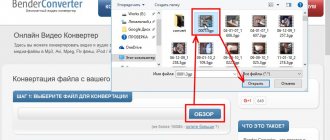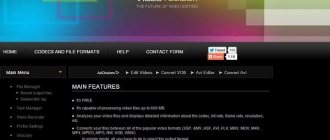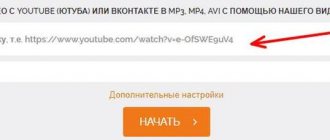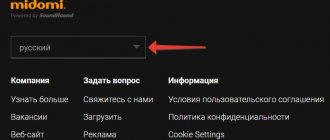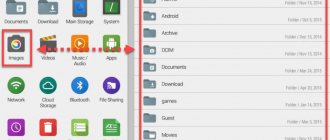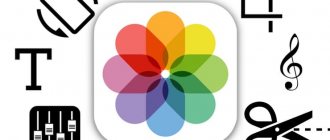Способ 1: FileConverto
FileConverto, как и остальные онлайн-сервисы, рассмотренные в этой статье, вытаскивает музыку из видео путем конвертирования форматов файлов. Сайт поддерживает практически все популярные типы хранения роликов, поэтому с открытием не должно возникнуть никаких проблем. Преобразование происходит автоматически в формат MP3 без возможности его изменения.
Перейти к онлайн-сервису FileConverto
- Оказавшись на главной странице сайта, нажмите кнопку «Browse», чтобы перейти к выбору файла для вырезания музыки.
- Отыщите его в «Проводнике» и дважды кликните ЛКМ для выбора.
- На сайте FileConverto подтвердите запуск преобразования, щелкнув по соответствующей кнопке.
- Через несколько минут на экране появится уведомление об успешном завершении процесса и кликабельная надпись для скачивания.
- После нажатия по «Download File» загрузка начинается, а полученный файл можете использовать в любых целях.
Способ 2: OnlineVideoConverter
Взаимодействие с сайтом OnlineVideoConverter примечательно тем, что есть выбор между популярными форматами аудио, а также присутствует настройка времени для извлечения музыки из конкретных фрагментов видео. Для правильной настройки рекомендуем прочитать следующую инструкцию, чтобы при конвертировании не возникло трудностей.
Перейти к онлайн-сервису OnlineVideoConverter
- На главной странице выберите вариант конвертирования: вставка видео по ссылке или через файл.
- В случае с файлом перетащите его в выделенную область или нажмите кнопку для выбора через «Проводник».
- Ожидайте завершения загрузки на сервер, что может занять несколько минут, в зависимости от размера объекта.
- Разверните меню «Формат: выберите формат» и в списке «Аудио форматы» найдите подходящий.
- Откройте перечень дополнительных настроек, если нуждаетесь в них.
- Снимите галочки с «Начало видео» и «Конец видео», если требуется указать промежуток для извлечения.
- Задайте время с точностью до сотых секунд, предварительно просмотрев саму запись.
- Убедитесь в том, что все настройки выставлены правильно, после чего нажмите «Начать».
- Вы будете уведомлены о том, что видео обрабатывается. Пока можете заняться другими делами, не закрывая при этом данную вкладку.
- Нажмите «Загрузить», начав скачивание аудиофайла на компьютер.
Как быстро и бесплатно извлечь музыку из видео онлайн?
Если задать подобный вопрос поисковым системам Яндекс или Гугл, то можно найти множество ресурсов. Большинство из них – на английском языке, но я выбрал несколько с более понятным интерфейсом.
В первую очередь, это может понадобиться, когда Вы захотели отделить звуковую дорожку для последующего прослушивания или редактирования без использования видеоряда. Во-вторых, не все ПК способны выдержать повышенное потребление ресурсов, которое характерно для редакторов, устанавливаемых на компьютер. Вот почему для простых задач стоит вполне допустимо прибегать к помощи online инструментов.
Главным преимуществом такого способа является то, что не нужно качать, устанавливать, а потом еще окажется – загрузили версию не с той разрядностью. Но не обошлось и без минусов: дабы уменьшить нагрузку на серверы, веб-редакторы имеют ограничение на объем загружаемых данных (размер файлов не должен превышать N-ого количества мегабайт).
Откровенно говоря, слишком большие объекты лучше на отправлять на обработку, иначе можно прождать минут десять (а то и больше), а в итоге отобразиться ошибка в окне браузера.
В общем, представляю на Ваше рассмотрение несколько решений, которые мне показались интересными и полезными.
Способ 3: Convertio
По названию онлайн-сервиса Convertio уже можно понять, что предназначен он для конвертирования различных форматов файлов. В этой статье мы будем использовать его для того, чтобы преобразовать видео в аудиофайл, оставив при этом только музыку, что и является решением поставленной задачи.
Перейти к онлайн-сервису Convertio
- Нажмите кнопку выше, чтобы оказаться на главной странице онлайн-сервиса. Приступите к выбору файлов или перетащите их прямо на вкладку.
- Исходный формат определяется автоматически, поэтому остается только указать конечный. Для этого разверните список форматов, переключитесь в раздел «Аудио» и отыщите в перечне подходящий тип файла.
- Для отображения дополнительных параметров щелкните по значку с шестеренкой.
- Сейчас можно обрезать лишнее, установить битрейт, выбрать аудиоканалы, частоту и громкость. Не забудьте нажать «ОК», чтобы изменения вступили в силу.
- Щелкните по «Конвертировать» для запуска процесса преобразования.
- Ожидайте его окончания, следя за прогрессом на вкладке.
- Скачайте результат и приступайте к дальнейшему взаимодействию с Convertio, если это еще требуется.
Способ 4: Audio Online Convert
Онлайн-сервис Audio Online Convert отличается от остальных списком доступных настроек. Однако общий принцип извлечения аудио из видео остается прежним — путем конвертирования формата файла. Весь процесс взаимодействия с сайтом выглядит следующим образом:
Перейти к онлайн-сервису Audio Online Convert
- Перетащите видео в зеленую область на вкладке или нажмите «Выберите файлы».
- Не производите никаких изменений до тех пор, пока ролик не будет полностью загружен на сайт.
- Используйте список дополнительных настроек для выбора параметров конвертирования. К сожалению, формат поменять не получится, поскольку Audio Online Convert поддерживает только MP3. Вместо этого предлагается указать битрейт, частоту дискретизации, обрезку до секунд и выставить нормализацию звука.
- По завершении нажмите «Начать конвертирование», запустив тем самым данный процесс.
- Следите за прогрессом в новой вкладке, дожидаясь появления ссылки на скачивание.
- Файл загрузится автоматически, но если этого не произошло, самостоятельно нажмите по «Загрузить».
Zamzar
Страница хоть и на английском, но управление достаточно интуитивное, представленное четырьмя шагами. Выбираем файл (Choose…). Если нужно обработать ссылку, то переходим на вкладку «URL Converter». На втором этапе следует из списка выбрать подходящий формат – они все поделены на секции – документы, видео, изображения, аудио. Я рекомендую указывать «mp3». Затем вводим e-mail, на который сервис отправит обработанный объект, и в конце кликаем по кнопке «Convert»:
Способ 5: Audio Extractor
Интерфейс онлайн-сервиса Audio Extractor не совсем привычен современному пользователю, однако от этого функциональность не становится хуже. Сайт не предлагает дополнительных настроек, а только предназначен для извлечения звука из видео и сохранения его в одном из предложенных форматов.
Перейти к онлайн-сервису Audio Extractor
- Начните с первого шага, щелкнув по кнопке «Открыть видео». Выберите его в «Проводнике» и дождитесь загрузки на сайт.
- Укажите один из предложенных форматов. Разверните полный список, если на панели по умолчанию подходящего типа нет.
- Нажмите «Извлечь звук» для запуска процесса конвертирования.
- Это займет всего несколько минут.
- Щелкните по «Скачать», получив тем самым аудио на свой ПК.
- Не забудьте воспроизвести его через любой удобный плеер, убедившись в качественном преобразовании.
Программа Free Video to MP3 Converter
Бесплатная программа Video to MP3 Converter, как явствует из названия, поможет извлечь аудио трек из видеофайлов в различных форматах и сохранить в MP3 (впрочем, поддерживаются и другие форматы аудио).
Скачать данный конвертер можно с официального сайта https://www.dvdvideosoft.com/guides/free-video-to-mp3-converter.htm
Однако, будьте осторожны при установке программы: в процессе, она попытается установить дополнительный (и ненужный софт), включая Mobogenie, не являющийся слишком полезным для вашего компьютера. Снимите соответствующие отметки, когда будете устанавливать программу.
Дальше все просто, особенно с учетом того, что этот конвертер видео в аудио на русском языке: добавляете видео файлы, из которых нужно извлечь звук, указываете куда сохранить, а также качество сохраняемого MP3 или другого файла, после чего достаточно нажать кнопку «Конвертировать».